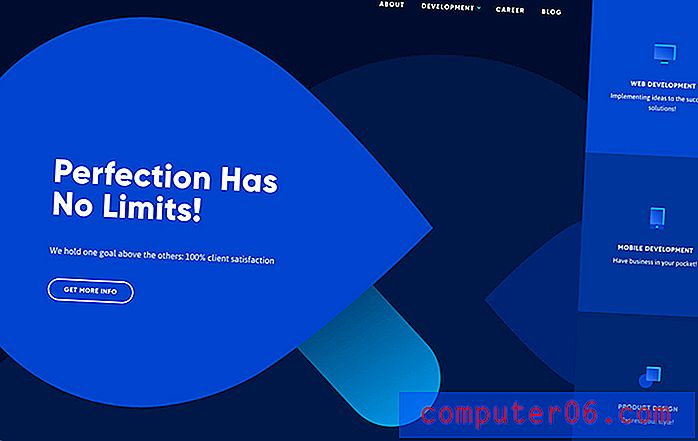Word 2013에서 하이픈 넣기 기능을 해제하는 방법
최종 업데이트 : 2017 년 2 월 23 일
문서에 줄간에 분리되는 단어에 대한 하이픈이 자동으로 포함되어 있으면 Word 2013에서 하이픈을 해제해야한다는 것을 알 수 있습니다. Microsoft는 원래 줄에 맞지 않는 단어를 처리 할 수있는 두 가지 방법이 있습니다. 프로그램은 전체 단어를 다음 줄로 이동하거나 단어의 하이픈을 사용하여 단어의 일부가 원래 줄에 있고 나머지 단어가 다음 줄에있을 수 있습니다.
사람마다이 동작에 대한 기본 설정이 다르므로 직접 구성 할 수 있습니다. 따라서 Word에서 현재 하이픈을 사용하는 경우 아래 가이드의 단계에 따라 Word 2013에서 하이픈을 끄는 데 필요한 변경 내용이 표시됩니다.
Word 2013에서 Word에서 하이픈을 사용하지 않도록 중지
이 기사의 단계는 Microsoft Word 2013이 원래 줄에 맞지 않는 단어에 하이픈을 넣는 것을 막는 방법을 보여줍니다. 하이픈 넣기 기능을 해제하면 Word에서 자동으로 단어를 다음 줄로 이동합니다.
1 단계 : 창 상단에서 페이지 레이아웃 탭을 클릭하십시오.

2 단계 : 탐색 리본의 페이지 설정 섹션에서 하이픈 단추를 클릭하십시오.
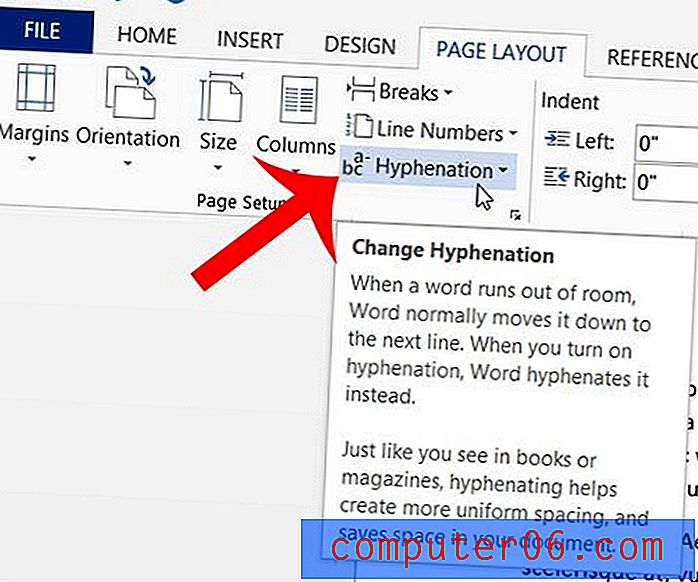
3 단계 : 없음 옵션을 클릭하십시오.
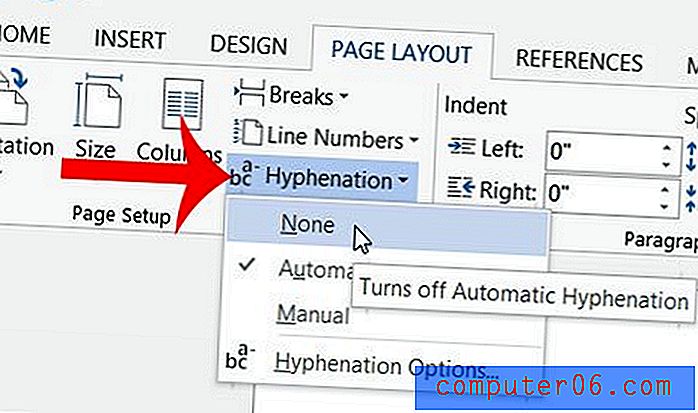
그런 다음 Word는 자동으로 전체 문서를 업데이트하여 사용중인 하이픈을 제거합니다. 하이픈 옵션을 완전히 끄는 대신 Word에서 처리하는 방식을 조정하려면 자동 또는 수동 옵션을 대신 선택할 수 있습니다. 또한 하이픈 옵션 단추를 대신 클릭하면 Word 2013에서 하이픈을 추가로 제어 할 수있는 새로운 메뉴가 표시됩니다.
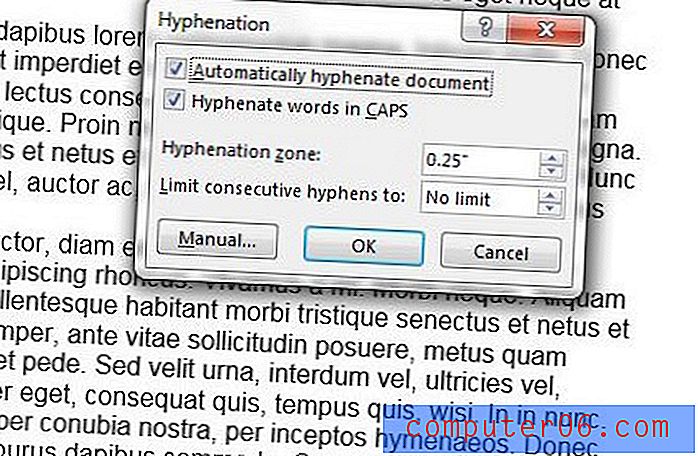
요약 – Word 2013에서 하이픈을 끄는 방법
- 페이지 레이아웃 탭을 클릭하십시오.
- 하이픈 단추를 클릭하십시오.
- 없음 옵션을 클릭하십시오.
신속하게 하나로 결합하려는 여러 문서가 있습니까? Word 2013에서 문서를 결합하고 시간을 절약하는 방법을 알아보십시오.